
Pressemitteilung -
Volle Anleitung: Wie sichern Sie Raspberry Pi SD-Karte Windows?
Überblick :
Dieser Beitrag von MiniTool dreht sich um das Thema „Raspberry Pi Backup-SD-Karte“. Wenn Sie die Fragen haben, wie „Kann man eine Raspberry Pi SD-Karte klonen“ und „Wie man eine Raspberry Pi SD-Karte sichert“, sollten Sie diesen Artikel nicht verpassen.
Viele Leute machen sich Sorgen um das Thema "Raspberry Pi SD-Karten-Backup". Es gibt hauptsächlich zwei Fragen: "Kann die Raspberry Pi SD-Karte geklont werden" und "Wie man die Raspberry Pi SD-Karte sichert". Lassen Sie uns diese Probleme nacheinander untersuchen.
Können Sie Raspberry Pi SD-Karte klonen?
Raspberry Pi ist eine Reihe winziger Computer, die SD-Karten verwenden, um Betriebssysteme zu installieren und Dateien zu speichern. Diese Computer können jedoch unbeständig sein und SD-Karten können durch Stromausfälle, beschädigte Kabel, Übertaktung oder andere Probleme beschädigt werden.
Angesichts der Sicherheit der Dateien auf der SD-Karte fragen sich viele Raspberry-Pi-Benutzer daher, ob sie die Raspberry-Pi-SD-Karte sichern können.
Können Sie eine Raspberry-SD-Karte klonen? Ja, es ist möglich, Ihre Raspberry Pi SD-Karte zu sichern, und es gibt zwei Möglichkeiten, die Raspberry Pi SD-Karte auf einem Windows-Computer zu sichern. Scrollen Sie jetzt nach unten, um sie herauszufinden.
Wie sichern Sie die Raspberry Pi SD-Karte Windows?
Hier sind zwei Möglichkeiten, die Raspberry Pi SD-Karte in Windows zu sichern: Sichern der SD-Karte auf eine andere SD-Karte und Sichern der SD-Karte in eine Image-Datei.
Wenn Sie alle Daten der SD-Karte auf eine andere SD-Karte sichern möchten, wird hier MiniTool Partition Wizard dringend empfohlen.
Das MiniTool-Programm ist ein multifunktionales Tool, das verschiedene Speichergeräte (wie HDD, SSD, USB-Laufwerke, SD-Karten usw.) Sektor für Sektor klonen und installieren kann, das mit Windows-Computern verbunden sind. Daher können Sie die Raspberry Pi SD-Karte an einen Windows-Computer anschließen und über dieses Programm mit der Sicherung beginnen.

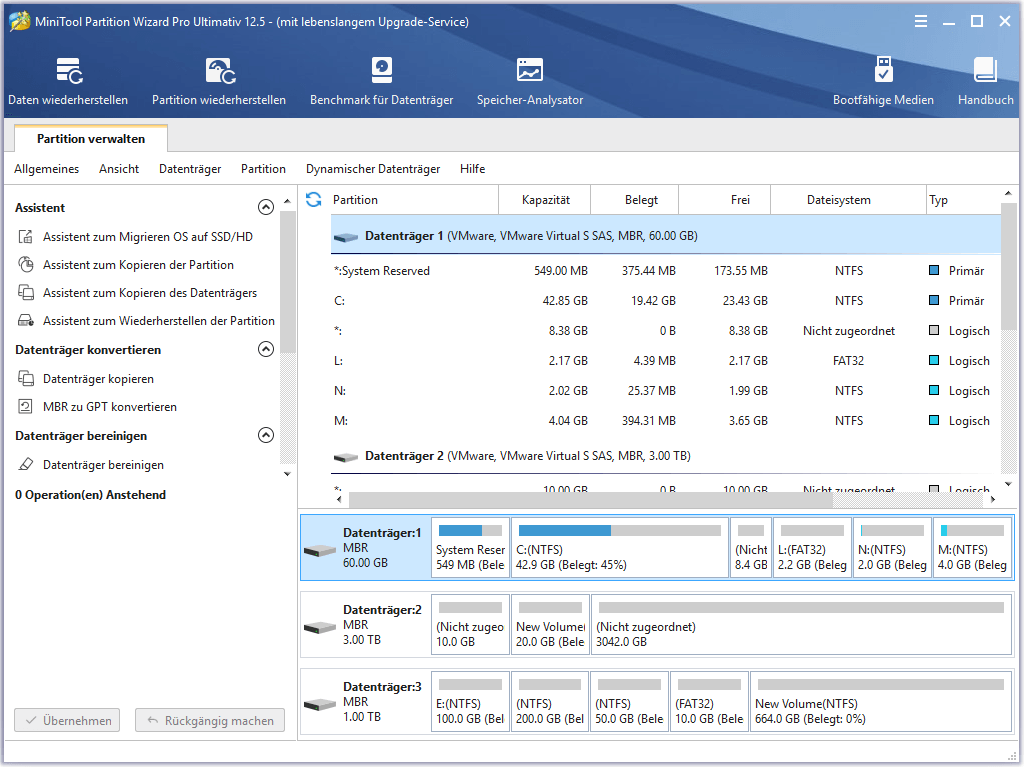
Wenn Sie die SD-Karte in einer Image-Datei sichern möchten, können Sie ein Disk-Image-Tool ausprobieren und Win32-Disk-Imager wird oft empfohlen. Es wurde entwickelt, um ein Raw-Disk-Image auf ein Wechselmedium zu schreiben oder ein Wechselmedium in eine Raw-Image-Datei zu sichern.
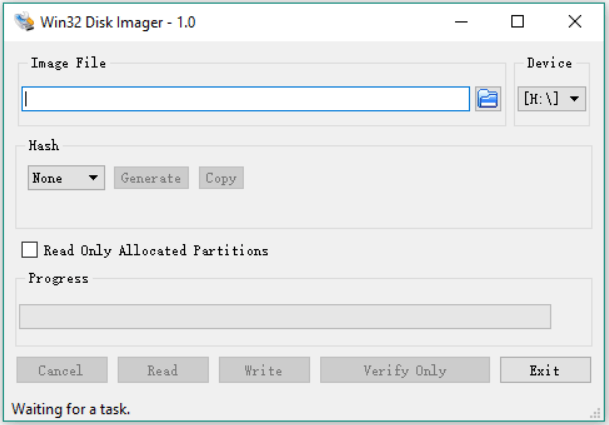
Allerdings funktioniert dieses Image-Tool nicht immer unter Windows 10 und gibt den Fehler „Beim Versuch, Daten aus dem Handle zu lesen, ist ein Fehler aufgetreten. Fehler 21: Das Gerät ist nicht bereit.“ oder „Zugriff verweigert“, „Fehler 5“ usw.
In diesem Fall können Sie eine Ersatzbeschaffung des Win32-Disk-Imagers ausprobieren, und hier wird MiniTool ShadowMaker aufgrund seiner höheren Zuverlässigkeit dringend empfohlen.
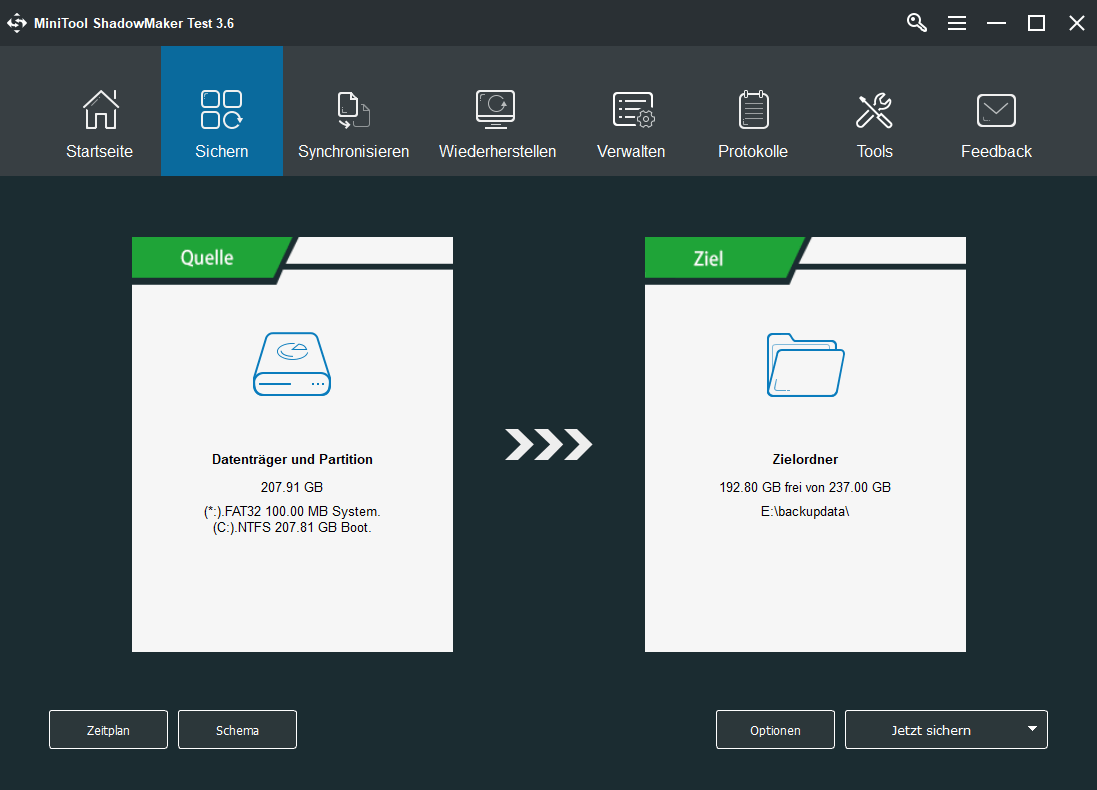
Scrollen Sie nach unten, um zu sehen, wie Sie die Raspberry Pi SD-Karte sichern.
Wahl des Editors: Verwenden Sie MiniTool Partition Wizard
MiniTool Partition Wizard kann die Raspberry Pi SD-Karte Sektor für Sektor klonen und Sie können die Backup-SD-Karte verwenden, um Ihren Raspberry Pi zu aktualisieren. Die wichtigsten Schritte sind:
- Starten Sie MiniTool Partition Wizard.
- Wählen Sie Assistent zum Kopieren des Datenträgers.
- Wählen Sie die Quellfestplatte.
- Wählen Sie die Zielfestplatte.
- Wählen Sie eine Kopiermethode.
- Klicken Sie auf Übernehmen.
Raspberry Pi SD-Karte Windows auf einer anderen SD-Karte sichern

Bonus: Tipps zum Schutz der Raspberry Pi SD-Karte
Die SD-Karte ist ein wichtiger Bestandteil des Raspberry Pi. Ohne betreibbare SD-Karte ist der Raspberry Pi nur ein Baustein. Nachdem wir also ausführlich erklärt haben, wie man die Raspberry Pi SD-Karte sichert, wollen wir noch kurz auf den Schutz der Raspberry Pi SD-Karte eingehen.
„Ich kaufe nicht unbedingt eine USB-Festplatte, aber ich weiß, dass SD-Karten für viele Lese- und Schreibwiederholungen nicht geeignet sind. Wenn mein Raspberry Pi eine SD-Karte verwendet, kann ich Maßnahmen ergreifen, um seine Lebensdauer zu verlängern? „raspberrypi.stackexchange.com
Viele Raspberry Pi-Benutzer diskutieren dieses Thema online und teilen viele Ideen. Wir sammeln sie und fassen sie wie folgt zusammen.
Tipp 1: Entfernen Sie die SD-Karte nicht aus dem Raspberry Pi, wenn das Gerät eingeschaltet ist. Andernfalls kann das Dateisystem auf der SD-Karte beschädigt werden. Schalten Sie bitte den Raspberry Pi also aus, bevor Sie die SD-Karte entfernen.
Tipp 2: Wählen Sie eine vertrauenswürdige Marke. Die SD-Karten von bekannten Marken wie SanDisk oder Samsung sind teurer, haben aber eine längere Lebensdauer.
Tipp 3: Deaktivieren Sie Swap. Sie können einen Teil der SD-Karte durch den Austauschprozess als flüchtigen Speicher verwenden, was den Arbeitsspeicher erhöhen kann, aber auch eine hohe Anzahl von Lese-/Schreibvorgängen verursacht. Sie können Swap mit den folgenden Befehlen deaktivieren. Danach können Sie free -m aufrufen, um Ihren Speicherverbrauch zu überprüfen.
- sudo dphys-swapfile swapoff
- sudo dphys-swapfile uninstall
- sudo update-rc.d dphys-swapfile remove
Klicken zum Weiterlesen: https://de.minitool.com/datentraegerverwaltung/raspberry-pi-sd-karte-sichern.html
Links
Themen
Kategorien
MiniTool® Software Ltd. ist ein professionelles Software-Entwicklungsunternehmen und stellt den Kunden komplette Business-Softwarelösungen zur Verfügung. Die Bereiche fassen Datenwiederherstellung, Datenträgerverwaltung, Datensicherheit und den bei den Leuten aus aller Welt immer beliebteren YouTube-Downloader sowie Videos-Bearbeiter. Bis heute haben unsere Anwendungen weltweit schon über 40 Millionen Downloads erreicht. Unsere Innovationstechnologie und ausgebildeten Mitarbeiter machen ihre Beiträge für Ihre Datensicherheit und -integrität.





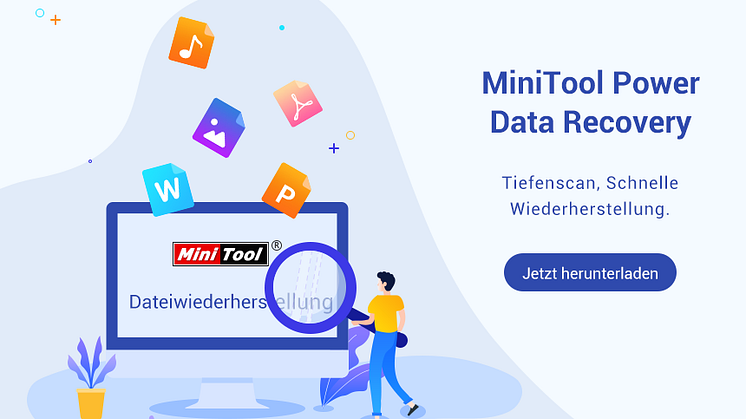





![Windows 10 auf Raspberry Pi 4 installieren [Vollständige Anleitung]](https://mnd-assets.mynewsdesk.com/image/upload/ar_16:9,c_fill,dpr_auto,f_auto,g_sm,q_auto:good,w_746/cpssyqyx6zyzptp451zs)
